„Van egy Sony kamerám, és szívesebben használom a fontos pillanatok rögzítésére, mint például a karácsonyi bulik vagy a legutóbbi utazás. A családommal azonban nem nézhetem a tévén, hogyan lehet a videokamerát az AVCHD-t DVD-vé alakítani az eredeti minőségben?”
Akár kell másolja az AVCHD fájlokat DVD-re biztonsági másolatként, vagy lejátszhatja a videokamerát egy DVD-lejátszón, inkább az AVCHD fájlokat írja DVD-re. Ha a fájlokat szabványos DVD-lemezre szeretné konvertálni DVD-lejátszója vagy TV-készüléke számára, a folyamatról további részleteket találhat most a cikkben.

Az AVCHD a Panasonic és a Sony által közösen kifejlesztett videoformátum nagyfelbontású videók rögzítésére alkalmas videokamerák és fényképezőgépek számára. Az AVCHD videók általában 1080P, 1080I és 720P felbontásban kerülnek mentésre. Ha helyet kell felszabadítania a kamkorder SD-kártyájának, mindig jó lehetőség a kiváló minőségű AVCHD-fájlok másolása DVD-re.
Sőt, amikor az AVCHD videókat normál DVD-re másolja, hogy lejátszhassa a DVD-lejátszón a házimozi rendszerben. Semmi sem jobb, mint egy nagy képernyőn élvezni a DVD-t családjával nyaralás közben. Ez az oka annak, hogy a Camcorder AVCHD-t DVD-vé kell konvertálnia TV-készülékhez vagy a DVD-lejátszó.
Hogyan őrizhető meg az AVCHD videokamera kiváló minősége? Mire a legjobb AVCHD DVD-író Mac és Windows rendszeren, hogy személyre szabhassa a DVD-menüket, sablonokat és még sok mást? DVD-készítő a kívánt program az AVCHD és más videoformátumok DVD/Blu-ray mappákká/ISO fájlokká konvertálásához. Ez a legjobb módszer az AVCHD fájl kiváló minőségű videójának megőrzésére. Ezenkívül lehetővé teszi a menüsablonok, hangsávok, feliratok és egyéb DVD-fájlok testreszabását is.
Telepítse az AVCHD to DVD konvertert
Helyezzen be egy üres vagy újraírható DVD-t a DVD-meghajtóba. A telepítés után indítsa el az AVCHD-DVD konvertert. Válaszd ki a DVD lemez opció a fő felület megnyitásához. Ezután kattintson a Médiafájlok hozzáadása menüt a bal felső sarokban az AVCHD videók hozzáadásához.
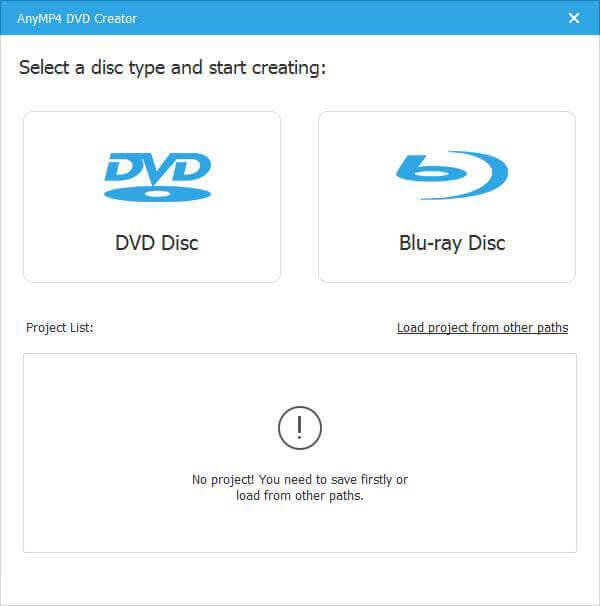
Feliratok és hangsávok hozzáadása
Kattints a Hang vagy Felirat sávokat az audio/feliratszerkesztő ablak megnyitásához. Menj a Hang fülön beállíthatja vagy hozzáadhatja a hangsávot, módosíthatja a nyelvet, a hangerőt és a késleltetést. Feliratokat is létrehozhat az AVCHD-fájlokhoz, és szinkronizálhatja a videóval.
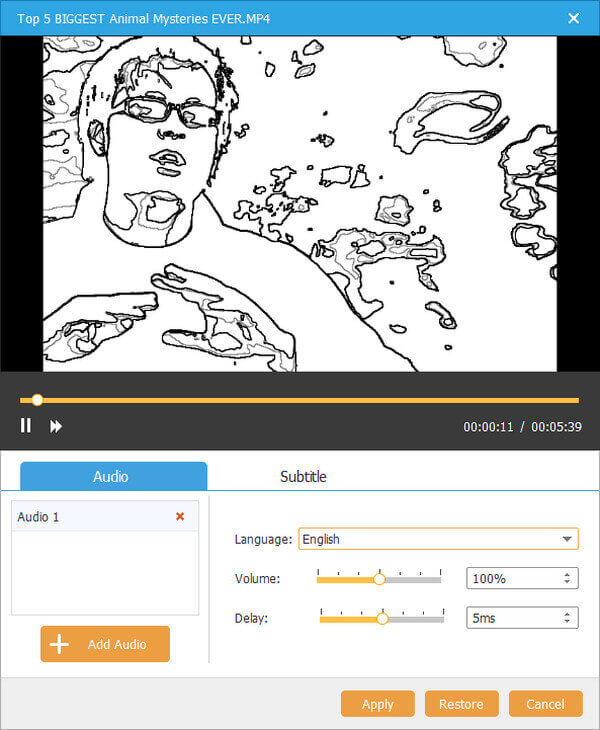
AVCHD videók és fejezetek szerkesztése
Kattints a Elektromos szerszámok menüt a jobb felső sarokban az eszköztár kibontásához. AVCHD-videó szerkesztéséhez válassza a lehetőséget Videó szerkesztése eszköz a kívánt videóeffektusok alkalmazásához a videóhoz. Ezenkívül hozzáadhatja a fejezetet, beállíthatja a miniatűröket és még sok mást.
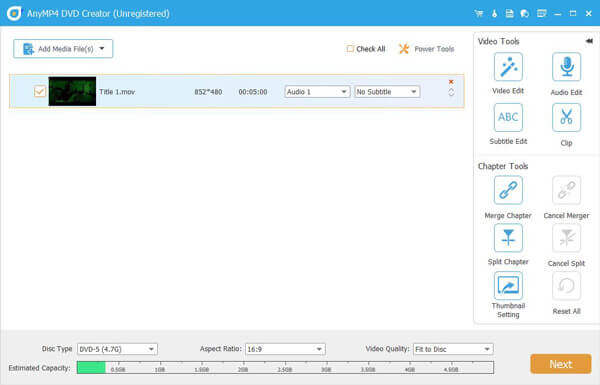
A DVD menüsablon testreszabása
Amikor megjelenik a DVD menüablak, keresse meg a jobb oldali panelt, és lépjen a Menüsablon lapon. Görgessen le, és válassza ki kedvenc sablonját. Ha DVD-sablont szeretne készíteni képeivel, lépjen a Egyéni sablon fülön testreszabhatja az egyiket a DVD-hez.
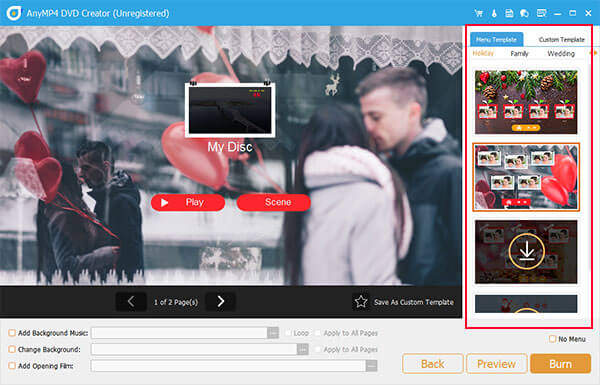
A kamera AVCHD konvertálása DVD-vé
Kattints a Éget gombot a beállítások ablak megnyitásához. Állítsa be az égési beállításokat igényei szerint, vagy tartsa meg őket alapértelmezés szerint. Miután rákattintott a Rajt gombot, akkor elindul az AVCHD-DVD konvertálási folyamat. Ezt követően nagy képernyőn nézheti az AVCHD-t DVD-lejátszóval.
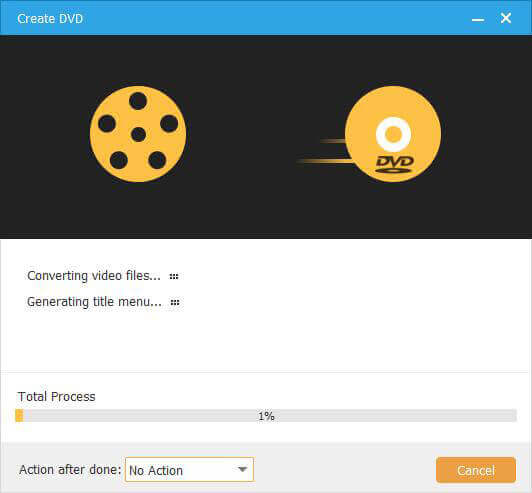
1. Mi az AVCHD formátum?
Az AVCHD az Advanced Video Coding High Definition rövidítése. Ez egy fájl alapú digitális rögzítéshez és kiváló minőségű videolejátszáshoz. Az MPEG-4 AVC/H.264 a videofájlok tömörítésére szolgál, a Dolby Digital vagy a Linear PCM rendszer pedig az audioadatok tömörítésére szolgál.
2. Lejátszható AVCHD DVD-lejátszón?
Nem. Az AVCHD lemezeket nem lehet lejátszani szabványos DVD-lejátszókon, de az AVCHD lemezeket Blu-ray lejátszókon lejátszhatja.
3. Mi az a DVD minőségi felbontás?
A szabványos DVD felbontás 720*480 pixel. Más DVD-felbontások lehetnek 720*576 pixel, 704*576 pixel, 352*576 pixel, 352*288 pixel, 704*480 pixel, 352*480 pixel, 352*240 pixel, 835 pixel.
4. Tud-e HD videót írni szabványos DVD-re?
Igen, írhat HD videót szabványos DVD-re a DVD Creator segítségével. A professzionális DVD Creator segítségével HD videót írhat DVD-lemezre, mappára vagy ISO-fájlokra.
A cikk megosztja a szükséges okokat konvertálja az AVCHD-t DVD-vé és hogyan lehet AVCHD-t szabványos DVD-re írni házimoziban való lejátszáshoz. A DVD Creator segítségével ezeket a HD videókat DVD-re írhatja a videó minőségének romlása nélkül. Ezenkívül az AVCHD-DVD konverter meglehetősen könnyen használható. Ha bármilyen kérdése van az AVCHD-ről DVD-re való konvertálással kapcsolatban, üzenetet hagyhat a cikk alatt.
További Olvasás
Hogyan lehet MP4-et könnyen konvertálni DVD-re
Tudja, hogyan konvertálhatja MP4 fájljait úgy, hogy azokat DVD-lemezen is élvezhesse? Ez az oktatóanyag megtanítja, hogyan konvertálhat MP4-et DVD-vé.
Lépésről lépésre bemutató oktatóanyag videók DVD-re írásához Windows 10/8/7 és Mac rendszeren
Ez a legújabb oktatóanyag DVD-íráshoz Windows 10 és Mac rendszeren az alapértelmezett lemezírási funkciókkal. Ezenkívül beszerezhet egy kezdőbarát DVD-író szoftvert is, amellyel vonzóvá teheti DVD-jét offline lejátszáshoz.
Az 5 legjobb nyílt forráskódú DVD-ripper szoftver a DVD-k digitalizálásához
Több nyílt forráskódú DVD-ripper szoftvert szeretne beszerezni? Csak a megfelelő helyre jössz. Ez a cikk bemutatja a nyílt forráskódú ingyenes DVD-ripperek 2019-es frissítését.
Oktatóanyag az ingyenes és professzionális DVD Audio Extractor szoftver futtatásához
Ha belefáradt a közös DVD-hangripperbe, itt szerezhet be valami újat. Ez a cikk bemutatja azokat a részletes lépéseket, amelyek segítségével gyorsan és egyszerűen másolhat hangot DVD-ről vagy videóról PC-n vagy Mac-en.